سلام , در خدمت دوستان عزیز هستم با آموزش نحوه بک آپ گرفتن از سایت Backup یا نسخه ی پشتیبان در این آموزش شما یاید خواهید گرفت چگونه از سایت خود بک آپ تهیه کنید , فرقی نمی کنه سایت وردپرس باشه , جوملا و یا … در این بخش تصاویری که استفاده شده از محیط هاست cpanel هستش که به دایرکت امدمین هم اشاره خواهیم کرد.
نحوه بک آپ گرفتن از سایت ( نسخه پشتیبان Backup )
شاید برایتان جای سوال باشد که چرا باید از سایت خود نسخه پشتیبان ( Backup ) تهیه کنیم , آیا لازم است حتما از سایت خود بکاپ بگیریم ؟ آیا گرفتن بک آپ از وردپرس هم لازمه ؟ یا سایر مدیریت محتوا ها و سوالات بسیاری که شاید برای شما گنگ باشد …
یک شعار معروفی هست که میگه “سایتی موفق است که مرتب از سایت نسخه ی پشتیبان تهیه کند” , همون طور که از نامش پیداست نسخه پشتیبان Backup یعنی ما یه اطلاعاتی داریم که یک نمونه کپی از این اطلاعات رو جای دیگه ای ذخیره می کنیم , در صورتی که آسیبی به اطلاعات ما برسه ( حذف شدن , از بین رفتن , هک شدن , خرابکاری و … ) می توان به راحتی نسخه ی کپی شده یا همون بک آپ رو بازگردانی کنیم. خوب امیدوارم متوجه شده باشید.
چند وقت یکبار باید اقدام به گرفتن بک آپ از سایت بشه ؟
این سوال بستگی به زمینه ی کاری سایت شما داره , اگر هر روز اطلاعات , مطالب , تصاویر و … در سایت خود قرار میدهید و سایت بزرگی دارید باید نهایتا دو سه روز یک بار اقدام به گرفتن بک آپ از اطلاعات سایت کنید , اما سایت هایی که در چند روز یک مطلب یا هر روز یک مطلب و اطلاعات کمی در سایت قرار میدم می تونن هر 10 روز دوهفته یک بار از سایت Backup تهیه کنن. اما سایت هایی هم داریم که ماه ها مطالب سایتشون رو تغییر نمیدن , کافیه یک بار از سایت بکاپ بگیرن و دیگه نیاز نخواهد بود مجددا Backup گرفته بشه تا اطلاعات جدید در سایت قرار بگیره.
آموزش بک آپ گرفتن از سایت ( وردرس , جوملا , و … How to get the back-up of the site )
ابتدا وارد هاست بشید بعد از ورود به هاست روی آیکون Backup wizard کلیک کنید در تصویر زیر مشخص شده.
بعد از کلیک روی گزینه ی Backup wizard صفحه ای مثل تصویر زیر برای شما ظاهر میشه.
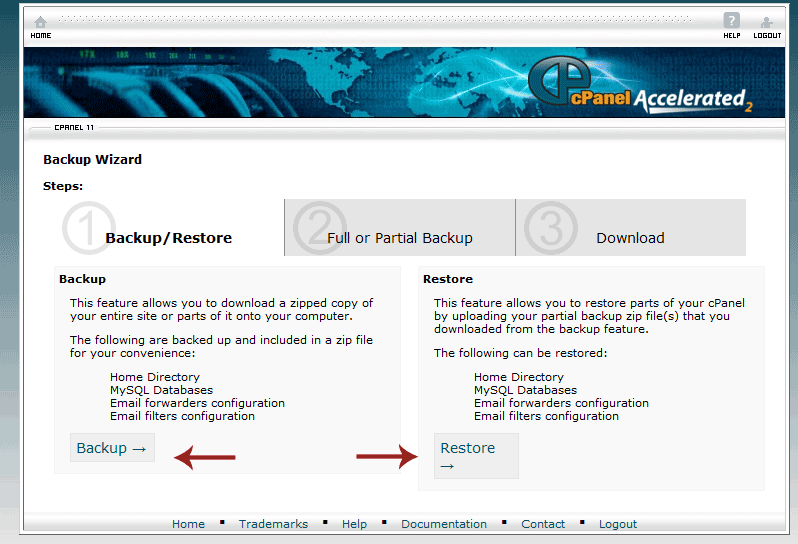
نحوه بک آپ گرفتن از سایت ( نسخه پشتیبان Backup )
در تصویر بالا سه مرحله برای گرفتن بک آپ داریم , بخش اول دارای دو دکمه هست که با پیکان مشخص شده گزینه Backup و Restore دکمه ی Backup برای گرفتن بک آپ هستش و Restore برای بازگردانی بک آپ , حال روی دکمه سمت چپ یعنی Backup کلیک کنید. تصویر زیر براتون ظاهر خواهد شد.
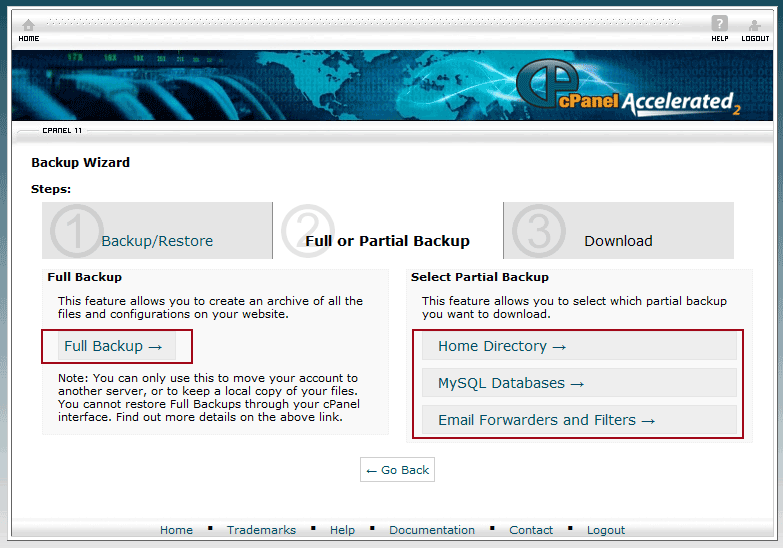
نحوه بک آپ گرفتن از سایت ( نسخه پشتیبان Backup )
در صفحه ی ظاهر شده که شبیه به تصویر بالا هستش شما دو بخش رو در اختیار دارید سمت چپ Full Backup هستش که از کلیه ی قسمت های سایت شما نسخه ی پشتیبان تهیه می کنه و سمت راست Select Partial Backupکه به شما اجازه میده از بخشه ای مختلف به صورت دستی بک آپ تهیه کنید , یعنی ساید شما بخواهید فقط از دیتابیس بک آپ بگیرید و نیازی با سایر بخش ها ندارید می تونید My Sql Datebases رو بزنید و فقط از دیتابیش نسخه ی پستیبان تهیه کنید .
خوب بهتره Ful Backup تهیه کنید , برای این کار کافیه در سمت چپ روی دکمه Full Backup که مشخص شده کلیک کنید , تا صفحه جدید براتون باز بشه.
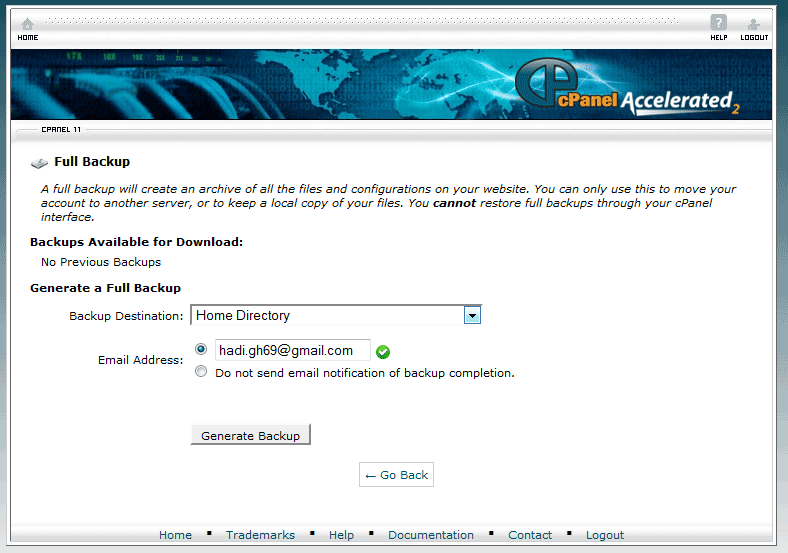
نحوه بک آپ گرفتن از سایت
خوب در این صفحه که مرحله ی پایانی هستش می تونید در بخش Email Address مشخص کنید که اطلاعات بک آپ گرفته شده از سایت براتون ارسال بشه یا نه , کافیه روی Generate Backup کلیک کنید تا بک آپ گرفته بشه , بهدش یک صفحه طاهر میشه که میشگه نسخه پشتیبان تهیه شده با موفقیت ایجاد شد.
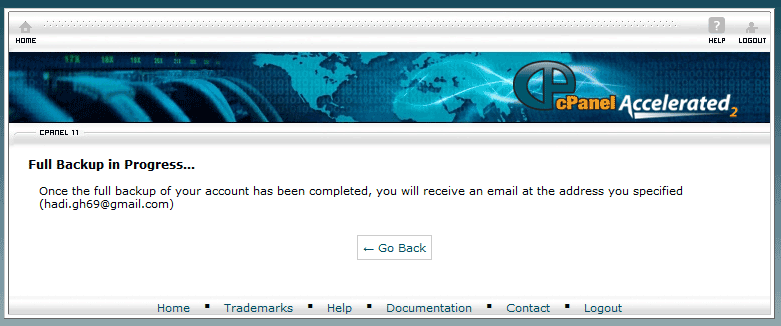
نسخه پشتیبان Backup
تصویر بالا هم پیغام موفقیت گرفتن بک آپ از سایت هستش , حال اگر به ریشه سایت خود برید می بینید که از سایت شما یک نسخه backup تهیه شده حالا باید این بک آپ رو دانلود کنید تو سیستم خودتون نگه دارید و از داخل هاست حذف کنید تا فضا رو اشغال نکنه.
گرفتن بک آپ از سایت در هاست Direct Admin
در دایرکت ادمین می توان از پنل کاربری خود اقدام به تهیه نسخه پشتیبان کرد , هم پنل کاربری هم از داخل هاست در بخش پنل کاربری از قسمت مدیریت هاست گزینه ی تهیه پشتیبان و در هاست از طریق گرینه careate Backup / Trstore می تونید اقدام به تهیه بک اپ از سایت خود کنید.
امیدوارم براتون مفید واقع بشه عزیزان …



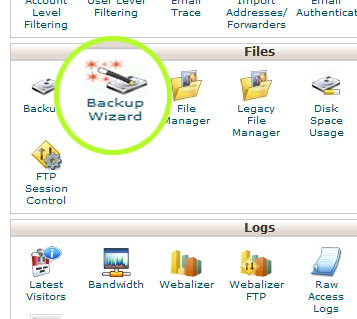
پینگبک: تغییر ادیتور پیش فرض وردپرس - قالب وردپرس | پوسته وردپرس | افزونه وردپرس | بیگ تم
پینگبک: آموزش غیر فعال کردن نوار مدیریت در وردپرس - قالب وردپرس | پوسته وردپرس | افزونه وردپرس | بیگ تم
پینگبک: بهینه سازی و بالا بردن سرعت سایت وردپرس - قالب وردپرس | پوسته وردپرس | افزونه وردپرس | بیگ تم
پینگبک: 5 هک کاربردی وردپرس
پینگبک: آشنایی با فایل wp-confimg.php و تکنیک های آن (2)
پینگبک: آشنایی با فایل wp -confing.php و تکنیک های آن (1)| قالب های وردپرس |بیگ تم
پینگبک: ترفندهای کاربردی htaccess برای وردپرس| قالب های وردپرس |بیگ تم